This content has been machine translated dynamically.
Dieser Inhalt ist eine maschinelle Übersetzung, die dynamisch erstellt wurde. (Haftungsausschluss)
Cet article a été traduit automatiquement de manière dynamique. (Clause de non responsabilité)
Este artículo lo ha traducido una máquina de forma dinámica. (Aviso legal)
此内容已经过机器动态翻译。 放弃
このコンテンツは動的に機械翻訳されています。免責事項
이 콘텐츠는 동적으로 기계 번역되었습니다. 책임 부인
Este texto foi traduzido automaticamente. (Aviso legal)
Questo contenuto è stato tradotto dinamicamente con traduzione automatica.(Esclusione di responsabilità))
This article has been machine translated.
Dieser Artikel wurde maschinell übersetzt. (Haftungsausschluss)
Ce article a été traduit automatiquement. (Clause de non responsabilité)
Este artículo ha sido traducido automáticamente. (Aviso legal)
この記事は機械翻訳されています.免責事項
이 기사는 기계 번역되었습니다.책임 부인
Este artigo foi traduzido automaticamente.(Aviso legal)
这篇文章已经过机器翻译.放弃
Questo articolo è stato tradotto automaticamente.(Esclusione di responsabilità))
Translation failed!
操作组
操作组功能允许您首先定义一组操作,然后通过一个步骤将操作组中的所有已定义操作分配给用户或用户组。 使用此功能,您不再需要分配 行动 窗格。 因此,您可以在一个步骤中分配多个操作。
提示:
您可以使用 动态令牌 扩展 Workspace Environment Management 操作以使其更强大。
操作组列表
操作组
显示现有操作组的列表。 用 找到 以按名称、显示名称或描述筛选列表。
操作
重要:
- 操作组仅包含每个操作类别(应用程序、打印机和网络驱动器等)中已存在的操作。 例如,除非您在 应用列表 选项卡中,选中 操作组列表 选项卡中不显示任何可供您在 应用.
- 如果为分配的操作组 (操作组列表 > 名字 > 配置),则配置的选项不会影响操作组分配到的用户。
这 行动 部分显示可供您使用的操作。 您可以执行以下操作:
- 添加。 允许您创建一个操作组,其中包含要分配给用户或用户组的所有操作。
- 编辑。 允许您编辑现有操作组。
- 复制. 允许您从现有操作组复制操作组。
- 删除。 允许您删除现有操作组。
要创建操作组,请执行以下步骤。
- 在 管理控制台 > 行动 > 操作组 > 操作组列表 Tab 键中,单击 加.
- 在 新建操作组 窗口中,键入所需信息,从下拉列表中选择适用的选项,然后单击 还行.
要编辑操作组,请从列表中选择适用的组,然后单击 编辑.
要克隆操作组,请选择要克隆的组,然后单击 复制. 请注意,克隆是在您单击 复制. 克隆继承原始副本的名称,并带有后缀 “-Copy”。您可以单击 编辑 以更改名称。
注意:
克隆操作组时,不会克隆与网络和虚拟驱动器关联的操作(如果有),除非 允许在分配过程中重复使用驱动器盘符 选项已启用。 要启用该选项,请转到 高级设置 > 配置 > 控制台设置 标签。
要删除操作组,请从列表中选择适用的组,然后单击 删除.
注意:
如果您删除或编辑已分配的操作组,则您所做的更改将影响该组分配到的所有用户。
字段和控件
名称。 操作组的显示名称,显示在操作组列表中。
说明。 允许您指定有关操作组的其他信息。
操作组状态. 在启用和禁用状态之间切换操作组。 禁用后,代理不会处理操作组中包含的操作,即使您将该操作组分配给用户或用户组也是如此。
配置
用于搜索要分配或已配置的特定操作。 使用 Find 按名称、显示名称或描述筛选选项。
可用. 这些是您可以添加到您创建的操作组中的操作。
单击加号可展开特定操作类别下的操作。 双击操作或单击箭头按钮以分配或取消分配该操作。
注意:
- 如果将操作添加到已分配给用户的操作组,则该操作将自动分配给这些用户。
- 如果从已分配给用户的操作组中删除操作,则将自动从这些用户取消分配该操作。
配置. 这些是已分配给您创建的操作组的操作。 您可以展开各个操作以对其进行配置。 您还可以为每个特定操作配置选项;例如,应用程序快捷方式位置、默认打印机、驱动器号等。
Assignments
重要:
如果您在 Assigned (已分配) 窗格的 Assigned (已分配) 窗格中为已分配的操作组中的操作配置选项。 操作分配 选项卡中,配置的选项将自动影响操作组分配到的用户。
在 行动 > 操作组 > 操作组列表 选项卡中,您可能希望将配置的操作分配给适用的用户或用户组。 为此,请转到 作业 > 操作分配 > 操作分配 标签。 在该选项卡上,双击用户或用户组以查看 可用 窗格,其中包含您创建的操作组。 您可以单击 Action Groups (操作组) 节点旁边的加号来查看您创建的操作组。 双击操作组或单击箭头按钮以分配或取消分配该操作组。 分配操作时,系统会提示您选择要用于上下文化该操作的规则。
有关分配工作原理的更多信息,请参阅 作业.
分配操作组时,需要注意以下几种情况:
- 如果分配操作组,则会分配其中包含的所有操作。
- 一个或多个操作可能在不同的操作组中重叠。 对于重叠的操作组,最后处理的组将覆盖之前处理的组。
- 处理操作组中的操作后,请考虑分配与另一个操作组中的操作重叠的操作。 在这种情况下,未分配的操作会覆盖之前处理的操作,从而导致稍后处理的操作被取消分配。 其他操作保持不变。
示例场景
例如,要使用操作组功能一次将两个应用程序(iexplore.exe 和 calc.exe)分配给一个用户,请按照以下步骤操作。
-
转到 管理控制台 > 行动 > 应用 > 应用列表 选项卡,然后添加应用程序(iexplore.exe 和 calc.exe)。
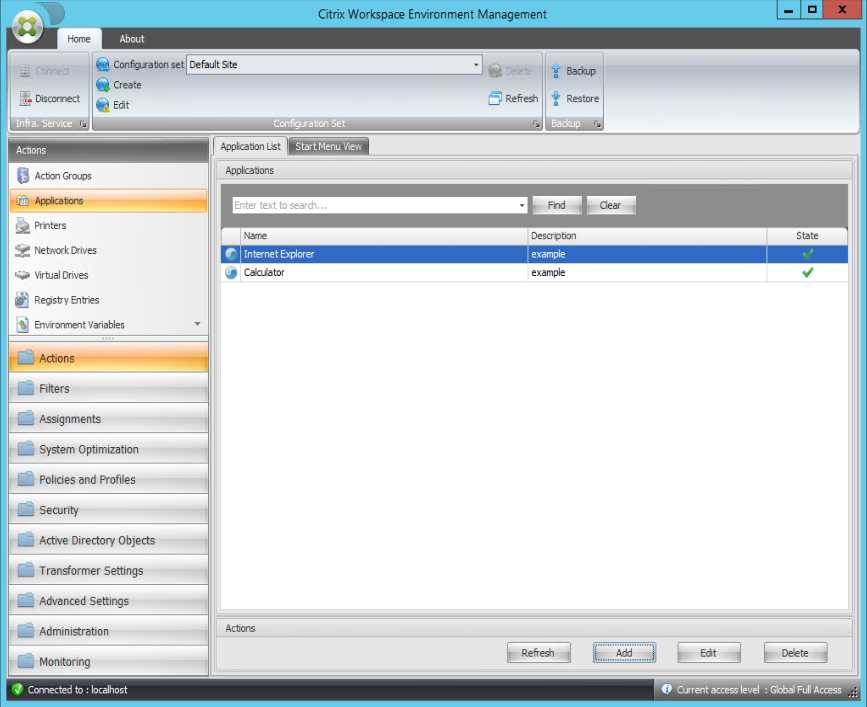
-
转到 管理控制台 > 行动 > 操作组 > 操作组列表 Tab 键,然后单击 加 以创建操作组。
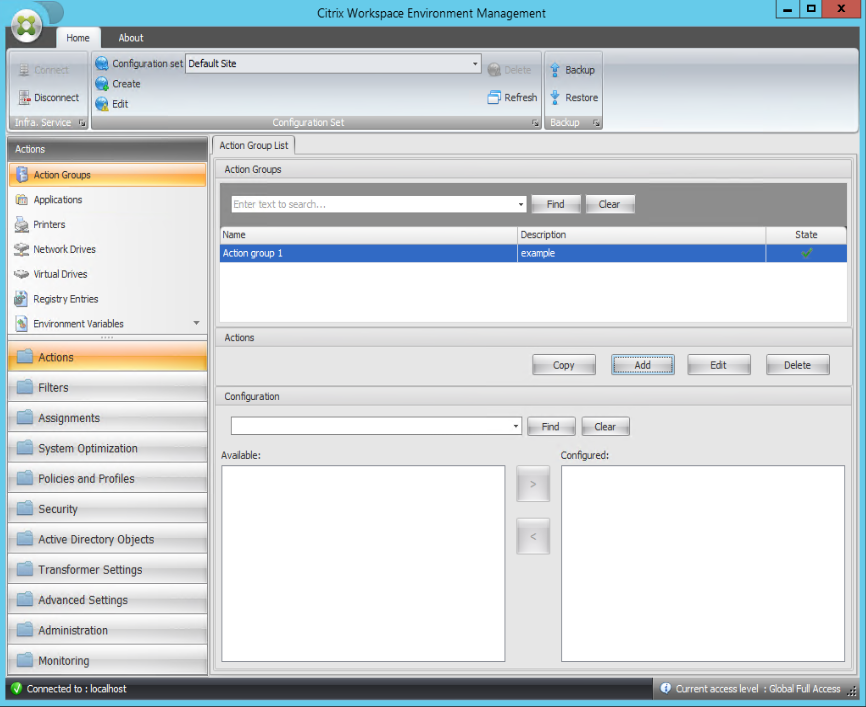
-
在 操作组列表 选项卡中,双击您创建的操作组,以在 可用 和 配置 窗 格。
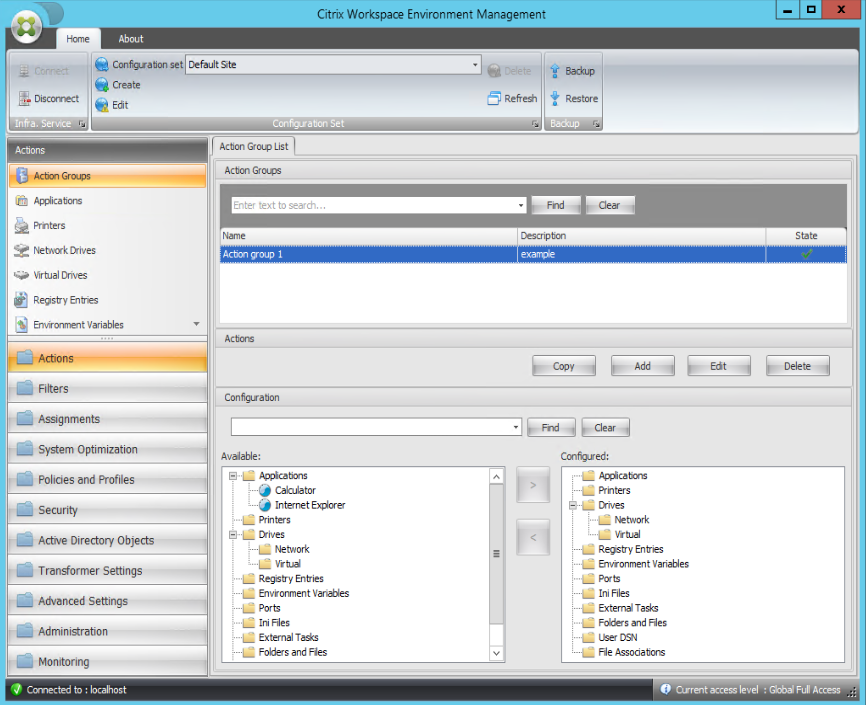
-
在 可用 窗格中,双击每个应用程序以将其移动到 配置 窗 格。 您也可以通过选择应用程序,然后单击向右箭头来执行此操作。
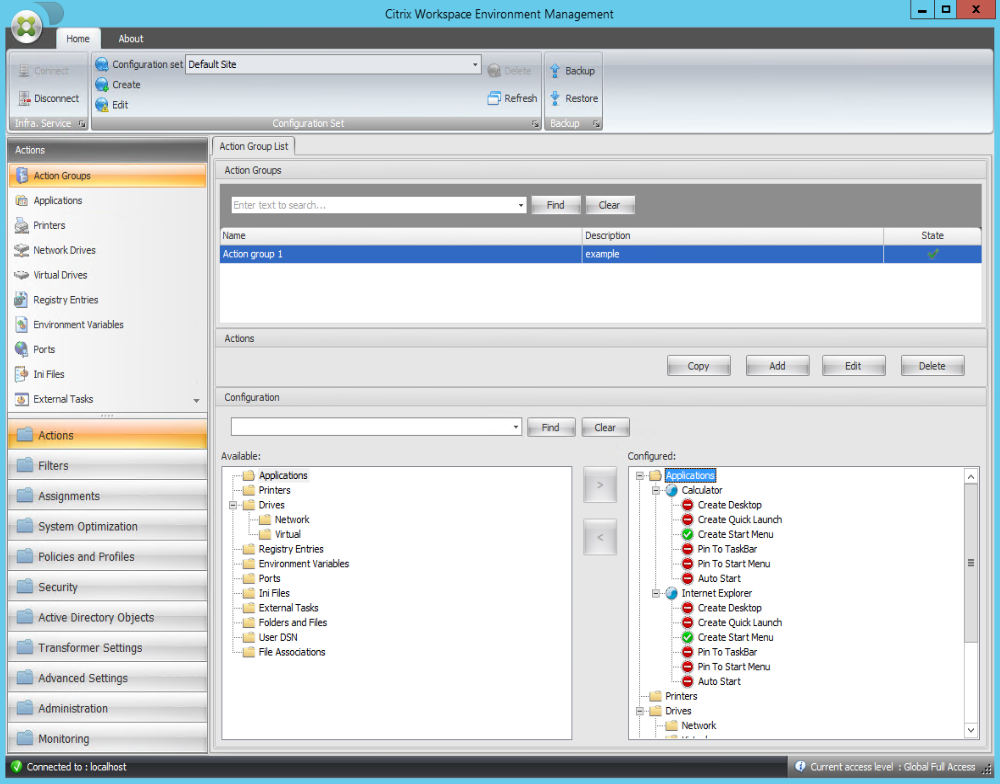
-
在 配置 窗格中,为每个应用程序配置选项。 在此示例中,启用 创建桌面 和 固定到 TaskBar.
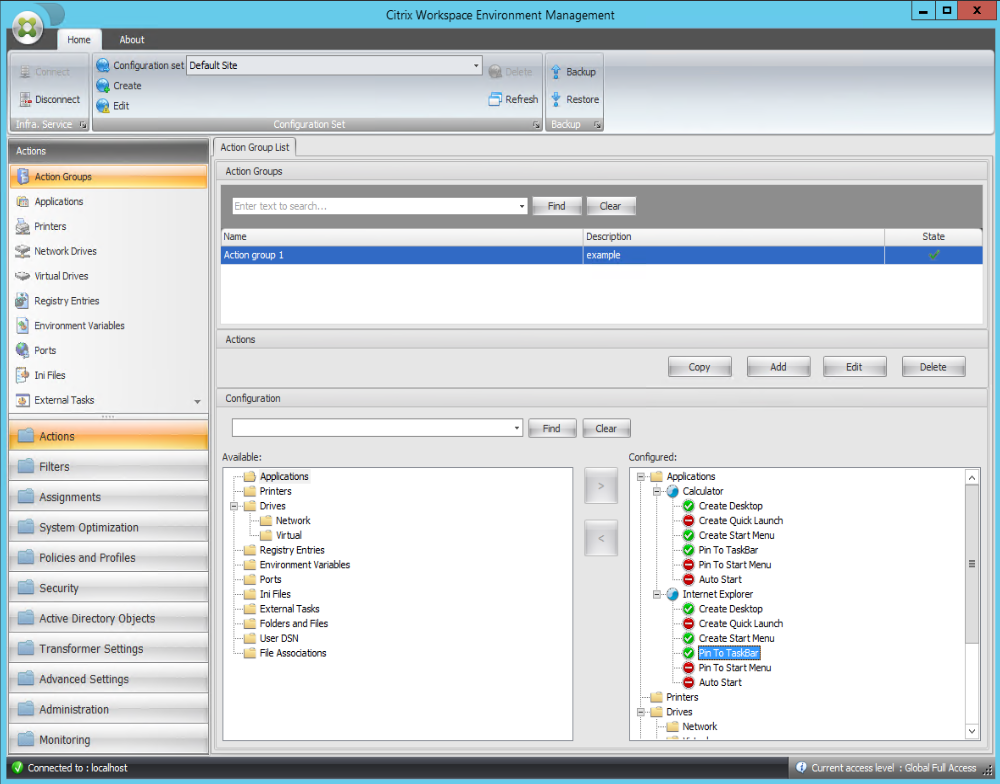
-
转到 管理控制台 > 作业> 操作分配 选项卡,然后双击适用的用户以在 可用 和 分配 窗 格。
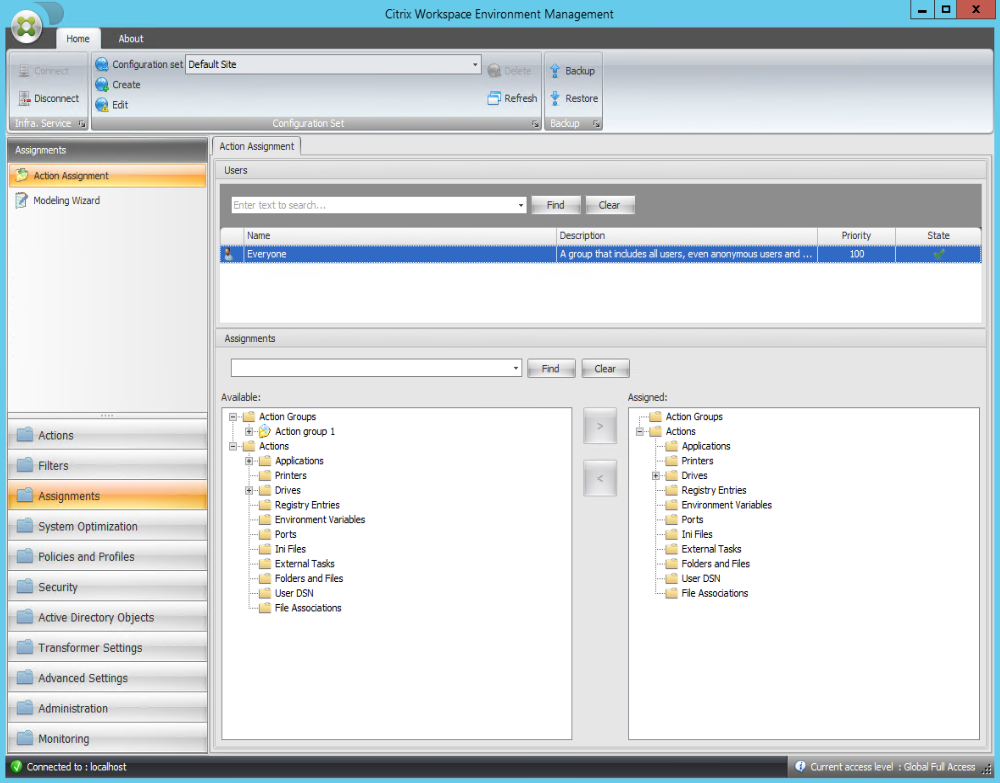
-
在 可用 窗格中,双击您创建的操作组(在本例中为操作组 1),将其移动到 分配 窗 格。 您也可以通过选择操作组,然后单击向右箭头来执行此操作。
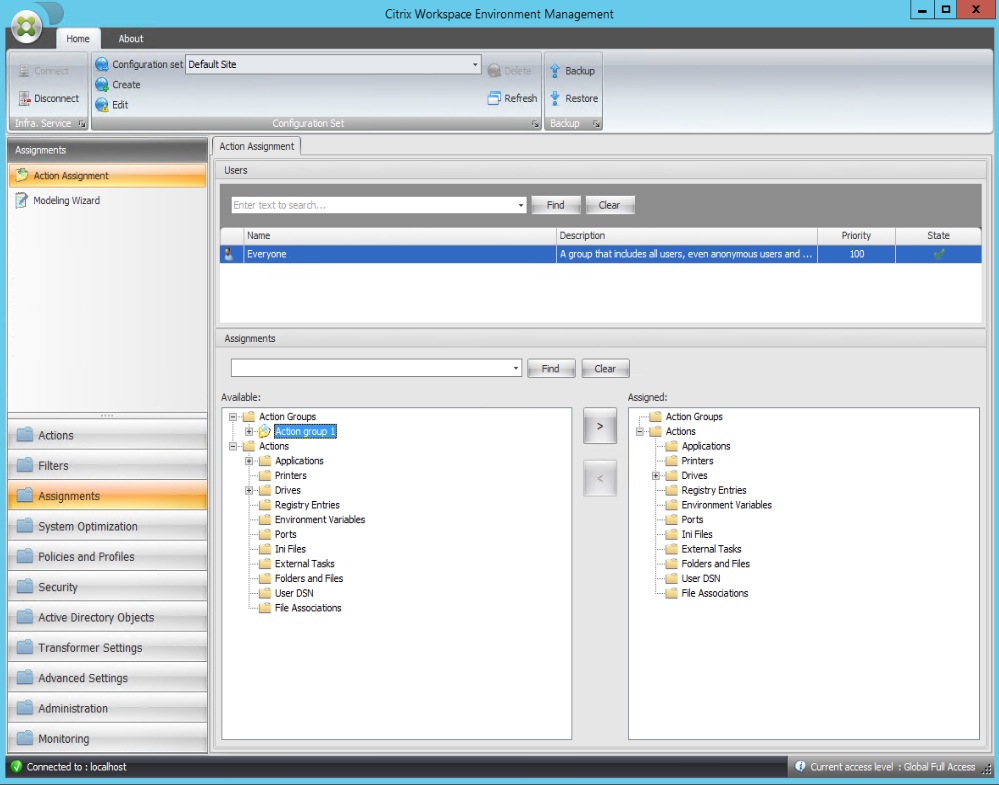
-
在 分配过滤器 窗口中,选择 始终为 True ,然后单击 还行.
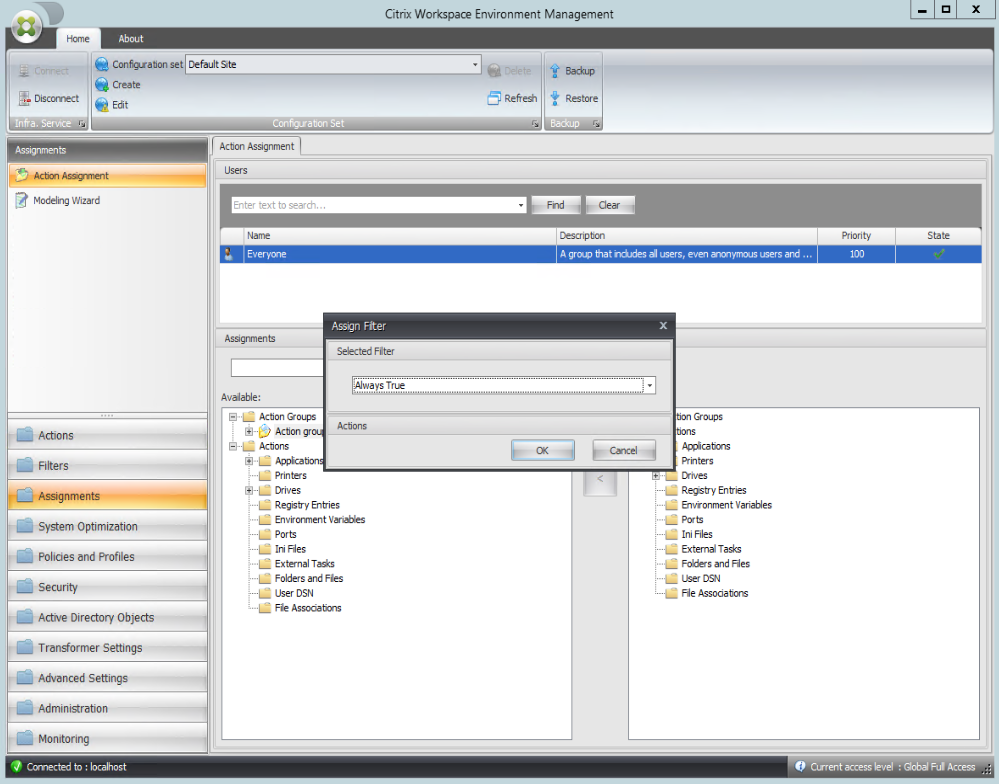
-
转到 管理控制台 > 管理 > 代理 > 统计学 Tab 键,然后单击 刷新.
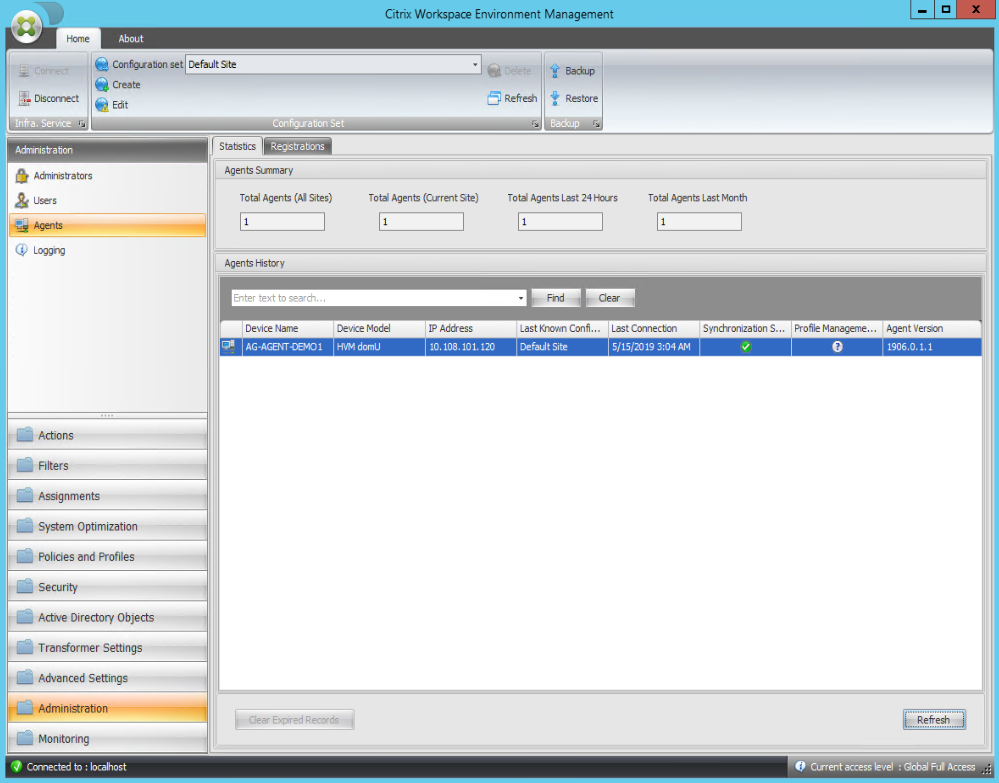
-
右键单击代理,然后选择 刷新 Workspace 代理 在上下文菜单中。
-
在运行代理的计算机 (代理主机) 上,验证配置的操作是否生效。
在此示例中,这两个应用程序已成功分配给代理主机,并且它们的快捷方式将添加到桌面并固定到任务栏。
共享
共享
This Preview product documentation is Citrix Confidential.
You agree to hold this documentation confidential pursuant to the terms of your Citrix Beta/Tech Preview Agreement.
The development, release and timing of any features or functionality described in the Preview documentation remains at our sole discretion and are subject to change without notice or consultation.
The documentation is for informational purposes only and is not a commitment, promise or legal obligation to deliver any material, code or functionality and should not be relied upon in making Citrix product purchase decisions.
If you do not agree, select I DO NOT AGREE to exit.